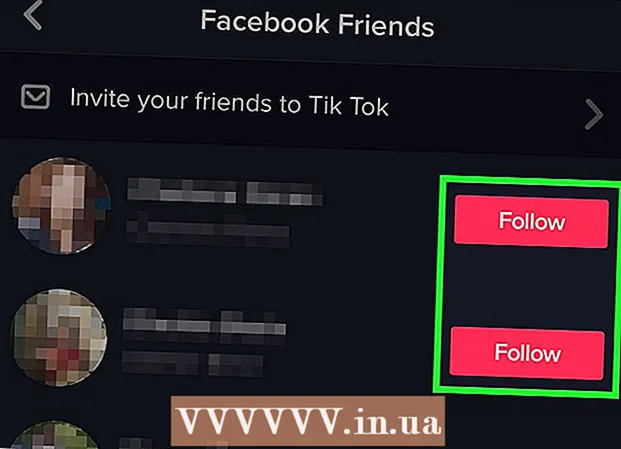작가:
Peter Berry
창조 날짜:
15 칠월 2021
업데이트 날짜:
1 칠월 2024
![[삼성 갤럭시 스마트폰 공장초기화 방법, S20, S10, S9, S8, S7 전부 가능] 핸드폰 포맷하는법, 스마트폰 느려질때 빨라지게 하는법, 삼성폰 초기화 하는법](https://i.ytimg.com/vi/z3rksm-DCWY/hqdefault.jpg)
콘텐츠
WikiHow 오늘은 Android 기기의 모든 데이터를 지우고 공장 초기화하는 방법을 알려줍니다. 포맷하면 사진, 문서 및 비디오를 포함한 모든 파일이 지워 지므로 먼저 백업을 수행하는 것이 좋습니다.
단계
방법 1/3 : 장치의 데이터 및 동영상 / 사진 백업
이미지 버튼을 클릭 ⋮⋮⋮ 응용 프로그램 관리자를 엽니 다.

아래로 스크롤하여 사진 (사진) 여러 가지 색의 바람개비 기호가 있습니다.
이미지 버튼을 클릭 ≡ 화면 왼쪽 상단에 있습니다.

설치 옵션을 클릭하십시오 설정 메뉴 중간에.
액션을 클릭하십시오 백업 및 동기화 (백업 및 동기화) 메뉴 상단에 있습니다.

"백업 및 동기화"버튼을 "켜기"위치로 스 와이프합니다. 슬라이더가 파란색으로 바뀝니다.
홈 버튼을 클릭합니다.
기기의 설정을 엽니 다. 응용 프로그램에는 일반적으로 기어 아이콘 (⚙️) 또는 많은 슬라이더가 포함 된 프레임이 있습니다.
아래로 스크롤하여 계정 (계정)은 메뉴의 "개인"섹션에 있습니다.
항목을 클릭하십시오 구글. 계정 목록은 알파벳 순서로 나열됩니다.
슬라이더를 "켜기"위치로 스 와이프합니다. 백업하려는 데이터 옆의 버튼을 "켜기"위치로 밉니다. 스위치가 파란색으로 바뀝니다.
- 켜다 드라이브 이미지를 동기화합니다.
"켜기"위치로 스 와이프 한 버튼 옆에있는 🔄 버튼을 누릅니다. 즉시 동기화를 시작하려면 메뉴에서 한 번에 하나씩 단추를 클릭하십시오.
- 재 포맷 된 기기에서 Google 계정에 로그인 할 때 이전에 설치 한 앱을 다시로드 할 수 있습니다.
- 기기에서 설정을 백업하는 방법에 대해 자세히 알아보세요.
- 장치에서 컴퓨터로 파일을 전송하는 방법에 대한 자세한 내용은이 가이드를 참조하십시오.
방법 2/3 : 활성 장치 포맷
기기의 설정을 엽니 다. 응용 프로그램에는 일반적으로 기어 아이콘 (⚙️) 또는 많은 슬라이더가 포함 된 프레임이 있습니다.
아래로 스크롤하여 옵션을 누릅니다. 백업 및 재설정 (백업 및 재설정)은 메뉴의 "개인"섹션에 있습니다.
액션을 클릭하십시오 공장 초기화 (초기화)는 메뉴 하단에 있습니다.
딸깍 하는 소리 전화 재설정 (전화 재설정). 이 프로세스가 완료되면 휴대 전화가 방금 배송 된대로 다시 포맷됩니다.
- 펌웨어 및 Android 업데이트도 손실됩니다.
- 휴대폰의 전원을 켜고 화면의 지침에 따라 앱, 미디어 및 데이터를 장치에 추가합니다.
방법 3/3 : 전원이 꺼진 장치 포맷
복구 모드에서 전화를 부팅하십시오. Android 기기가 정상적으로 부팅되지 않는 경우 복구 부팅 메뉴에서 초기화를 수행 할 수 있습니다. 전원이 꺼진 상태에서 해당 버튼 (휴대 전화 모델에 따라 다름)을 길게 누르십시오.
- Nexus 기기의 경우-볼륨 높이기, 볼륨 낮추기 및 전원 버튼
- 삼성 기기의 경우-볼륨 높이기 버튼, 홈 키 및 전원 버튼
- Moto X 기기-볼륨 작게 버튼, 홈 키 및 전원 버튼
- 다른 장치의 경우 일반적으로 볼륨 낮추기 및 전원 버튼이지만 물리적 인터페이스가있는 전화기는 전원 및 홈 버튼을 사용합니다. 장치의 전원 및 볼륨 낮추기 버튼에는 물리적 홈 버튼이 있기 때문입니다. 공장 테스트 모드를 시작합니다.
작업으로 이동 데이터 삭제 / 공장 초기화 (데이터 지우기 / 공장 모드로 재설정). 볼륨 업 / 다운 키를 사용하여 옵션 패널을 탐색합니다.
전원 버튼을 눌러 작업을 선택하십시오.
스크롤 예 선택을 확인합니다.
전원 버튼을 누르십시오. 포맷이 시작되고 Android 기기가 공장 설정으로 복원됩니다. 광고